外掛程式停用問題:許多使用者在使用 Excel 外掛程式時遇到停用問題,導致無法使用外掛程式功能。解決方法:本文將由 php小編香蕉詳細解答 Excel 外掛程式停用後的重新啟用方法。透過遵循以下步驟,您可以輕鬆恢復外掛功能,提升您的 Excel 工作效率。
1、先開啟excel,點選選單列的【插入】。
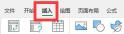
2、選擇選單列下方的【我的加載項】旁邊的【圖示】點選進入。

3、然後在下拉選項中選擇【管理其他加載項】點選進入。

4、找到最下方的【excel加載項】點擊旁邊的【圖示】出現下拉式選單。
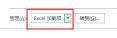
5.在下拉式選單中選擇【停用項目】。

6、點選右邊的【前往】按鈕。
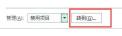
7、此時若有被禁用的加載項,選中禁用的項目再點擊【啟用】即可重新啟用啦。

以上是excel外掛被停用怎麼重新啟用 excel重啟外掛功能操作方法的詳細內容。更多資訊請關注PHP中文網其他相關文章!
陳述
本文內容由網友自願投稿,版權歸原作者所有。本站不承擔相應的法律責任。如發現涉嫌抄襲或侵權的內容,請聯絡admin@php.cn

熱AI工具

Undresser.AI Undress
人工智慧驅動的應用程序,用於創建逼真的裸體照片

AI Clothes Remover
用於從照片中去除衣服的線上人工智慧工具。

Undress AI Tool
免費脫衣圖片

Clothoff.io
AI脫衣器

Video Face Swap
使用我們完全免費的人工智慧換臉工具,輕鬆在任何影片中換臉!

熱門文章
<🎜>:種植花園 - 完整的突變指南
3 週前ByDDD
<🎜>:泡泡膠模擬器無窮大 - 如何獲取和使用皇家鑰匙
3 週前By尊渡假赌尊渡假赌尊渡假赌
如何修復KB5055612無法在Windows 10中安裝?
3 週前ByDDD
藍王子:如何到達地下室
1 個月前ByDDD
北端:融合系統,解釋
3 週前By尊渡假赌尊渡假赌尊渡假赌

熱工具

Dreamweaver CS6
視覺化網頁開發工具

VSCode Windows 64位元 下載
微軟推出的免費、功能強大的一款IDE編輯器

SublimeText3 Linux新版
SublimeText3 Linux最新版

禪工作室 13.0.1
強大的PHP整合開發環境

Safe Exam Browser
Safe Exam Browser是一個安全的瀏覽器環境,安全地進行線上考試。該軟體將任何電腦變成一個安全的工作站。它控制對任何實用工具的訪問,並防止學生使用未經授權的資源。




